
Turinys:
- 1 žingsnis: #Aparatūra - dalių užsakymas
- 2 žingsnis: #Hardware - 3D spausdintos dalys
- 3 žingsnis: #Software - Paruoškite SD kortelę Raspberry Pi
- 4 žingsnis: #aparatinė įranga - paruoškite oro dulkių jutiklį (neprivaloma)
- 5 žingsnis: #Hardware - tarpiklių montavimas (neprivaloma)
- 6 žingsnis: #Hardware - fotoaparato kabelio / dulkių jutiklio / I2C prijungimas (neprivaloma)
- 7 žingsnis: #Hardware - kamino statymas į būstą
- 8 žingsnis: #Hardware - „Dragino LoRa Shield“
- 9 veiksmas: #Hardware - Backcover
- 10 veiksmas: #Hardware - „LoRa Gatway“sąranka
- 11 veiksmas: #Programinė įranga - „LoRa Gatway“sąranka - pirmasis „Raspberry Pi“paleidimas
- 12 žingsnis: #Programinė įranga - „LoRa Gatway“sąranka - Gaukite eterio adresą TTN
- 13 žingsnis: #TTN - prisiregistruokite / prisijunkite
- 14 žingsnis: #TTN - sukurkite tinklą TTN
- 15 veiksmas: #Software - „LoRa Gatway“sąranka - sąsajos parinktys
- 16 veiksmas: #Software - „LoRa Gatway“sąranka - atsisiųskite ir įdiekite „LoRaWAN“paketų peradresavimo priemonę, įgalinančią SPi
- 17 žingsnis: #Software - „LoRa Gatway“sąranka - konfigūruokite šliuzo ID, dažnių juostą ir serverio adresą
- 18 veiksmas: #Programinė įranga - „LoRa Gatway“sąranka - paleiskite „LoRa“tinklą
- 19 veiksmas: #Software - Setup Gateway - Sensor / Camera - Install (neprivaloma)
- 20 veiksmas: #Software - Setup Gateway - Sensor / Camera - Script Run (neprivaloma)
- 21 žingsnis: #Hardware - jutiklio plėtinys (neprivaloma)
- 22 veiksmas: #Hardware - kameros plėtinys (neprivaloma)
- 23 žingsnis: #Hardware - klaidų gaudyklės plėtinys (neprivaloma)
- 24 veiksmas: #aparatinė įranga - šliuzo montavimas
- 25 žingsnis: #Aparatūra - skirtingos orientacijos
- Autorius John Day [email protected].
- Public 2024-01-30 10:44.
- Paskutinį kartą keistas 2025-01-23 14:53.




### UPDATE 10-03-2021 // naujausia informacija / atnaujinimai bus pasiekiami „github“puslapyje:
github.com/MoMu-Antwerp/MuMo
Kas yra MuMo?
„MuMo“yra produktų kūrimo (Antverpeno universiteto katedros), pavadinto Antverpeno dizaino fabrikas, ir Antverpeno mados muziejaus bendradarbiavimas.
Projekto tikslas - sukurti atviro kodo IOT monitorių sistemą, pagrįstą LoRa tinklu.
- Tai turėtų būti lengva nustatyti.
- Tai turėtų būti lengva surinkti.
- Jis turi būti keičiamas taikymo srities prasme.
„MuMo“projekto sudėtis:
„MuMo Node“
„MuMo Node“yra mažos galios AA baterijų įrenginys, galintis išmatuoti ir perduoti aplinkos parametrus LoRa tinkle. Parametrai yra temperatūra, drėgmė, aplinkos slėgis ir ryškumas.
*** „MuMo“mazgą galima išplėsti naudojant kitas funkcijas, skirtas naudoti kitose programose. ***
„MuMo Gatway“
„MuMo Gateway“yra aktyvus „LoRa“vartai, galintys internetu priimti ir persiųsti „LoRa“signalus iš „Node“įrenginio. Šiame projekte vartai taip pat turės tuos pačius „MuMo Node“įrenginio jutiklius, oro dulkių jutiklį ir klaidų gaudyklę, kurią galima nuotoliniu būdu stebėti fotoaparatu.
*** Vartuose nebūtina turėti jutiklių ar fotoaparato. Jis taip pat gali būti naudojamas tik LoRa tinklo (ne matavimo šliuzo) teikimui. ***
„MuMo“prietaisų skydelis
„MuMo“prietaisų skydelis yra sukurtas kuriant tinklo apžvalgos žiniatinklio programą. Jis yra patogus vartotojui, turintis skirtingas funkcijas. Prietaisų skydelį galima visiškai pritaikyti pagal vartotojo norus ir pritaikymą.
„Github“puslapis:
github.com/MoMu-Antwerp/MuMo
Susieti instrukciniai puslapiai:
„MuMo_Node“:
„MuMo_Gateway“:
Reikalingi įrankiai:
- 3D spausdintuvas su gija
- Lituoklis / lydmetalis
- Maža pjovimo replė
- Karšto klijų pistoletas (ar kiti fiksavimo įrankiai)
- Mažas atsuktuvas
1 žingsnis: #Aparatūra - dalių užsakymas

Dalys pagal užsakymą:
Naujausią apžvalgą rasite „github“puslapyje:
github.com/MoMu-Antwerp/MuMo/blob/master/Shopping_list.md
2 žingsnis: #Hardware - 3D spausdintos dalys
3D spausdinimo dalys:
-
Vartai
- GATEWAY_Main_Housing
- GATEWAY_Backcover
-
Sensor_extension
- Jutiklis_korpusas
- Sensor_Backcover
-
„Camera_extension“
- Camera_Housing
- „Camera_Backcover“
- Trap_extension
naujausių STL failų „github“puslapyje:
github.com/jokohoko/Mumo/tree/main/STL_GATEWAY
Spausdinimo siūlas:
PETG (pageidautina ir patvaresnė)
PLA
Bendrieji spausdinimo nustatymai:
- Paramos nereikia
- Užpildymas nebūtinas
- 0,2 sluoksnio aukštis
- 3 išoriniai perimetrai (stiprumui ir ilgaamžiškumui)
3 žingsnis: #Software - Paruoškite SD kortelę Raspberry Pi


Dalys:
- Raspberry Pi
- Micro SD kortelė.
Instrukcijos:
- Įsitikinkite, kad SD kortelė mirksi ir kad „micro SD“kortelėje įdiegtas tinkamos aviečių operacinės sistemos („Raspberry Pi OS“(32 bitų) su darbalaukiu) vaizdas. Sekite toliau pateiktą nuorodą, kad surastumėte tinkamas instrukcijas, kaip mirksėti ir paruošti „micro SD“kortelę.
- Įdėkite „micro SD“kortelę į „Raspberry Pi“.
Nuoroda:
www.raspberrypi.org/documentation/installation/installing-images/
4 žingsnis: #aparatinė įranga - paruoškite oro dulkių jutiklį (neprivaloma)




Dalys:
- matė oro dulkių jutiklį
- 2 x rezistorius (3,3 KΩ)
- Grove skrybėlių lenta
- 2 x susitraukiančios rankovės
Instrukcijos:
- Iškirpkite raudoną laidą iki jungties.
- Iškirpkite geltoną laidą 3 cm atstumu nuo jungties.
- Nupjaukite juodą laidą 2 cm atstumu nuo jungties.
- Atsukite kiekvieno laido galą.
- Ant geltono kabelio uždėkite mažą susitraukiančią rankovę.
- Ant geltono ir juodo kabelio uždėkite didelę susitraukiančią rankovę.
- Lituokite du rezistorius nuosekliai su geltonu jungties kabeliu.
- Lituokite kitą geltoną kabelį jutiklio šone prie vieno iš rezistorių.
- Stumkite mažą įvorę virš geltonos vielos lydmetalio jungties, kai vienas rezistoriaus galas vis dar yra atviras, ir šilumą sutraukite mažą įvorę.
- Lituokite juodus laidus atgal, o tarp jų vis dar veikia atsparumo galas.
- Stumkite didelę įvorę virš litavimo jungties, o mažą įvorę ir šilumą susitraukite.
- Lituokite raudoną kabelį prie 5V kaiščių (2 ir 4 kaiščiai) „Grove“skrybėlių lentoje (žr. Paveikslėlį iš viršaus).
5 žingsnis: #Hardware - tarpiklių montavimas (neprivaloma)




Dalys:
- Grove skrybėlių lenta
- Matė oro dulkių jutiklį
- 4 x tarpikliai tarp moterų ir vyrų
- 4 x tarpikliai tarp moterų ir moterų
- 4 x veržlė
Instrukcijos:
- Moterų ir vyrų tarpiklius sumontuokite per giraitės skrybėlių lentos tvirtinimo angas
- Prisukite veržles ant tarpinių patelių ir priveržkite. (kad būtų daugiau vietos kabeliams sulenkti)
- Ant veržlių užsukite moteriškus ir moteriškus tarpiklius ir viską priveržkite.
- Išdėstykite raudoną 5V oro dulkių jutiklio kabelį išilgai tarpiklio vidinės pusės (žr. Paskutinę nuotrauką).
6 žingsnis: #Hardware - fotoaparato kabelio / dulkių jutiklio / I2C prijungimas (neprivaloma)



Dalys:
-
Surinkimo kaminas nuo 6 veiksmo
- Raspberry PiModel 3 B+
- Fotoaparato kabelis
- 2 x giraitės prijungimo kabeliai
- 1 x ilgas M2.5 varžtas
Instrukcijos:
Fotoaparato kabelis:
- Pakelkite „Raspberry Pi“kabelio jungties skląstį (žr. Pirmąjį paveikslėlį - raudonas stačiakampis). Būkite atsargūs, trapūs!
- Įkiškite fotoaparato kabelį į „Raspberry Pi“jungtį mėlyna puse į USB kištukus.
- Kai kabelis yra tinkamoje vietoje. Įstumkite fiksatorių atgal į vietą, kad kabelio jungtis būtų tvirtai pritvirtinta.
- Įkiškite fotoaparato kabelį per pateiktą angą į giraitės lentą. (žr. giraitės lentos paveikslėlį iš viršaus - raudonas stačiakampis)
- Sulygiuokite plokštę su kaiščių jungtimis šone.
- Stumkite jį iki galo, kad susidarytumėte krūvą.
- Norėdami pritvirtinti kaminą, pritvirtinkite varžtą skylėje, esančioje šalia aviečių pi garso jungties. (žiūrėkite paveikslėlį iš viršaus)
- Pirmasis kaminas baigtas!
Oro dulkių jutiklis:
Prijunkite oro dulkių jutiklio jungtį prie „Grove“skrybėlių plokštės kaiščio D16. (žr. giraitės lentos paveikslėlį iš viršaus - violetinis stačiakampis)
I2C jungtys:
Prijunkite du giraitės prijungimo kabelius prie „Grove“skrybėlių plokštės I2C jungčių. Pageidautina naudoti jungtis, esančias arti fotoaparato kabelio. Tai palengvina HDMI prievado naudojimą vėliau. (žr. giraitės lentos paveikslėlį iš viršaus - mėlynas stačiakampis)
7 žingsnis: #Hardware - kamino statymas į būstą



Dalys:
- Surinkimo kaminas nuo 6 veiksmo
- Gateway_body 3D spausdinimas
- 3 x ilgas M2.5
- 1 x M3
Instrukcijos:
- Patikrinkite, ar „micro SD“kortelė įdėta į „Raspberry Pi“.
- Įdėkite oro dulkių jutiklį į 3D spausdinimo korpusą ir pritvirtinkite M3 varžtu.
- Prieš įdėdami kaminą. Nukreipkite fotoaparato kabelį ir du I2C griovelio kabelius per apatinį korpuso angą.
- Įdėkite „Pi“kaminą į korpusą.
- Stumkite kabelius žemyn, kad jie netrukdytų.
- Įsitikinkite, kad prieš „Micro USB“ir HDMI jungtį nėra laidų.
- Pritvirtinkite kaminą trimis M2.5 varžtais per dideles skylutes priekyje.
8 žingsnis: #Hardware - „Dragino LoRa Shield“



Dalys:
- Surinkimas nuo 7 žingsnio
- „Dragino LoRa“skydas
- 4 x trumpi M2.5 varžtai
Instrukcijos:
- Iš anksto sumontuokite anteną prie „Dragino LoRa“skydo. (dar neužveržkite iki galo!)
- Įdėkite „Dragino LoRa“skydą ant giraitės skrybėlių lentos. Sulygiuokite kaiščius ir stumkite juos iki galo.
- Pritvirtinkite plokštę keturiais M2.5 varžtais.
9 veiksmas: #Hardware - Backcover




Dalys:
- Surinkimas nuo 8 žingsnio
- „Gateway_backcover“
- 2x M3 varžtai
Instrukcijos:
- Įstumkite dangtelio įdėklus į korpusą ir paspauskite jį žemyn.
- Užfiksuotas dangtelis dviem M3 varžtais.
10 veiksmas: #Hardware - „LoRa Gatway“sąranka

Dalys:
- Surinkimas nuo 9 žingsnio
- Išoriniai įrenginiai: ekranas (HDMI) / klaviatūra / pelė
- Mikro usb maitinimo šaltinis
Instrukcijos:
- Prijunkite „Raspberry“prie ekrano naudodami HDMI kabelį.
- Prijunkite pelę, klaviatūrą prie USB jungties.
- Paskutinį kartą prijunkite maitinimo USB kabelį prie „Raspberry Pi“. Tai turėtų pradėti veikti dabar.
11 veiksmas: #Programinė įranga - „LoRa Gatway“sąranka - pirmasis „Raspberry Pi“paleidimas
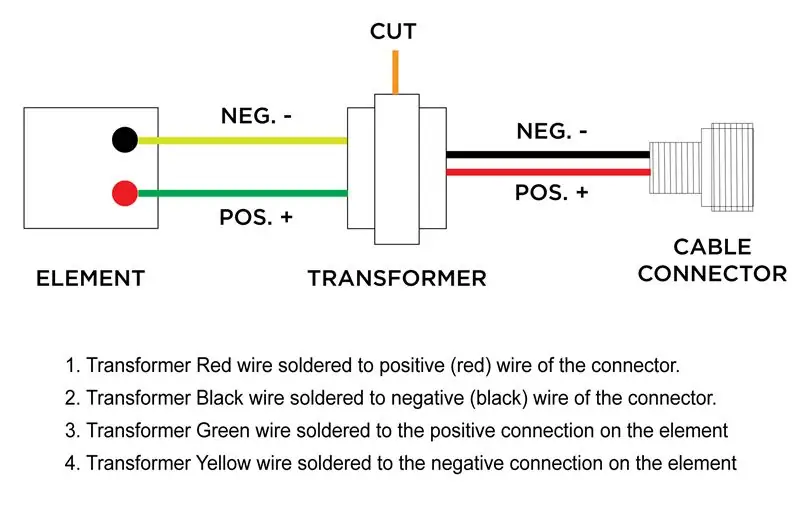


Instrukcijos:
- Pamatysite sąrankos ekraną. Vykdykite sąrankos ekrano instrukcijas.
- Pasirinkite savo apskrities / tinklo / klaviatūros nustatymą
- Pabaigoje jis ieškos atnaujinimų ir juos įdiegs. Būkite kantrūs, tai gali užtrukti kelias minutes.
12 žingsnis: #Programinė įranga - „LoRa Gatway“sąranka - Gaukite eterio adresą TTN

Instrukcijos:
- Atidarykite terminalą „Raspberry Pi“.
- Įveskite> ifconfig wlan0:
- Galite pamatyti Pi eterio adresą. (pvz., b5: 23: eb: fc: 55: d4)
- Užsirašykite tai, nes jums to prireiks nustatant vartus TTN.
***Paraštės užrašas***
Išsamesnės informacijos apie „Dragino PG1301“sąranką ieškokite vartotojo vadove (7 psl.):
Git nuoroda iš pdf
13 žingsnis: #TTN - prisiregistruokite / prisijunkite



„Daiktų tinklas“siūlo atvirų įrankių rinkinį ir visuotinį atvirą tinklą, kad už nedidelę kainą sukurtumėte kitą „IoT“programą, pasižyminčią maksimaliu saugumu ir paruošta mastelio keitimui.
* Jei jau turite paskyrą, galite praleisti šį veiksmą
Instrukcijos:
- Užsiregistruokite „The Things Network“ir susikurkite paskyrą
- Vykdykite instrukcijas TTN svetainėje.
- Po registracijos prisijunkite prie savo paskyros
- Eikite į savo konsolę. Jį rasite savo profilio išskleidžiamajame meniu (žr. Paveikslėlį)
14 žingsnis: #TTN - sukurkite tinklą TTN



Instrukcijos:
- TTN konsolėje spustelėkite „Gateway“.
- Spustelėkite registruoti šliuzą viršutiniame dešiniajame kampe, kad pasiektumėte naują šliuzo įrenginį. (žr. paveikslėlį - raudonas kvadratas)
- Pažymėkite langelį „Aš naudoju seną paketų persiuntėją“. (žr. paveikslėlį - žalias kvadratas)
- Užpildykite vartų EUI naudodami eterio adresą iš Pi. Konvertuokite savo adresą, kaip šis pavyzdys b5: 23: eb: fc: 55: d4 => B523EBFC55D4FFFF (žr. Paveikslėlį - žalias stačiakampis) „FFFF“pridedamas, kad būtų 8 baitų unikalus EUI.
- Pasirinkite dažnių planą (pvz., Europa - 868 MHz Europoje)
- Pasirinkite maršrutizatorių (pvz., „Ttn-router-eu“, skirtas Europai)
- Nurodykite savo vietą žemėlapyje. (neprivaloma)
- Pažymėkite tinkamą langelį - viduje ar lauke.
- Puslapio apačioje spustelėkite mygtuką „Register Gateway“
15 veiksmas: #Software - „LoRa Gatway“sąranka - sąsajos parinktys



Instrukcijos:
- Terminale įveskite> sudo raspi-config
- Pasirinkite sąsajos parinktis
- Pasirinkite ir įgalinkite SPI
- Pasirinkite ir įjunkite kamerą
- Pasirinkite ir įjunkite I2C
16 veiksmas: #Software - „LoRa Gatway“sąranka - atsisiųskite ir įdiekite „LoRaWAN“paketų peradresavimo priemonę, įgalinančią SPi


Instrukcijos:
- Terminale įveskite> wget
- Tai atsiųs paketų persiuntėją iš „Dragino Server“į RPI.
- Terminale įveskite> sudo dpkg -i lorapktfwd.deb
17 žingsnis: #Software - „LoRa Gatway“sąranka - konfigūruokite šliuzo ID, dažnių juostą ir serverio adresą

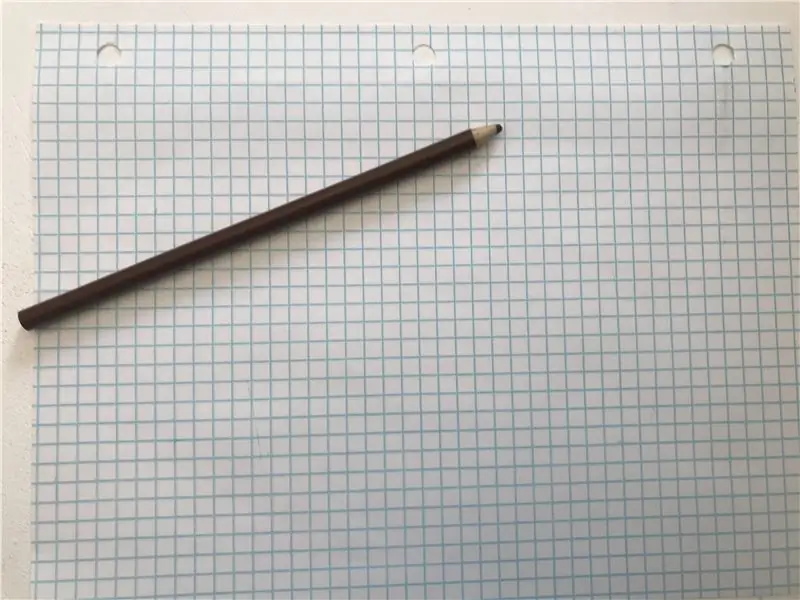
Instrukcijos:
- Įdiegę eikite į etc/ lora-gateway/ ir atidarykite local_conf.json
- Tarp garbanotų skliaustų pridėkite šį skyrių žemiau:
"gateway_ID": "B523EBFC55D4FFFF",
"server_address": "router.eu.thethings.network",
"serv_port_up": 1700,
„serv_port_down“: 1700
3. Pakeiskite gateway_ID į gateway_ID, kurį naudojote sąsajai TTN nustatyti. (su „FFFF“)
4. Išsaugokite dokumentą.
18 veiksmas: #Programinė įranga - „LoRa Gatway“sąranka - paleiskite „LoRa“tinklą

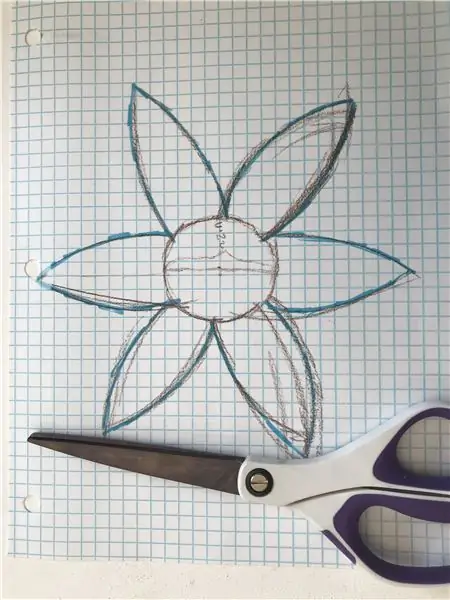
Instrukcijos:
- Terminale įveskite>
- sudo systemctl sustabdyti lorapktfwd
- sudo systemctl paleisti lorapktfwd
- sudo systemctl įgalinti lorapktfwd
- Tai iš naujo paleidžia paketo ekspeditorių ir įsitikina, kad ekspeditorius prasideda nuo Raspberry Pi. Dabar jūsų „LoRa“vartai yra aktyvūs.
- TTN per kelias minutes turėtumėte pamatyti būsenos atnaujinimą „prijungtas“.
19 veiksmas: #Software - Setup Gateway - Sensor / Camera - Install (neprivaloma)
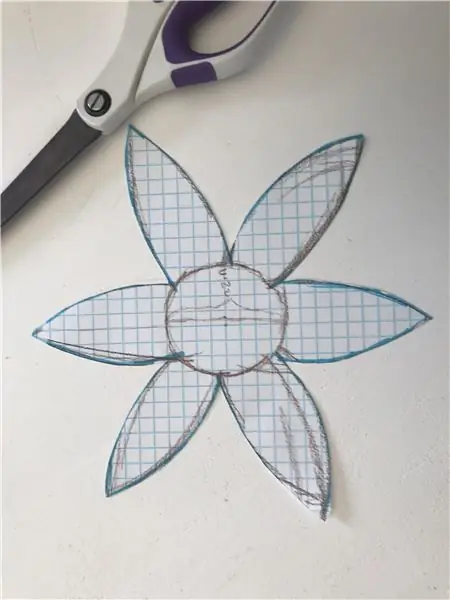


Instrukcijos:
- Patikrinkite, ar jūsų „Raspberry Pi“neturi „python 3“. Terminale įveskite => python3
- Jei neturite „python 3“, vykdykite šias diegimo instrukcijas:
- tipas => sudo apt atnaujinimas
- tipas => sudo apt install python3 idle3
- Dabar turėtumėte turėti „python 3.“. Pirmą kartą patikrinkite dar kartą.
Įjunkite fotoaparatą / I2C / SPI: (galbūt tai padarėte jau „LoRa“sąrankoje)
- Terminale įveskite => sudo raspi-config
- Eikite į sąsajos parinktis.
- Įgalinti kamerą
- Įgalinti I2C
- Įgalinti SPI
Įdiekite šias bibliotekas: (įveskite šias komandas terminale)
- sudo apt-get atnaujinimas
- pip3 įdiegti numpy
- pip3 įdiegti „opencv-python“
- pip3 įdiegti „scikit-image“
- pip3 įdiegti „getmac“
- pip3 įdiegti adafruit-circuitpython-bme680
- pip3 įdiegti adafruit-circuitpython-tsl2561
- pip3 įdiegti RPI. GPIO
sudo apt-get install libatlas-base-dev
pip3 diegimo tvarkaraštis
20 veiksmas: #Software - Setup Gateway - Sensor / Camera - Script Run (neprivaloma)

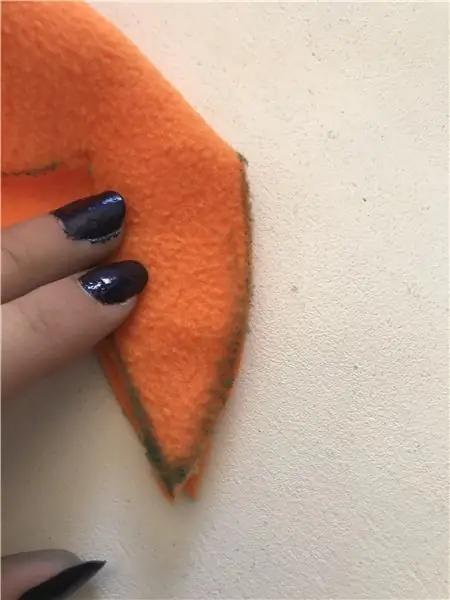
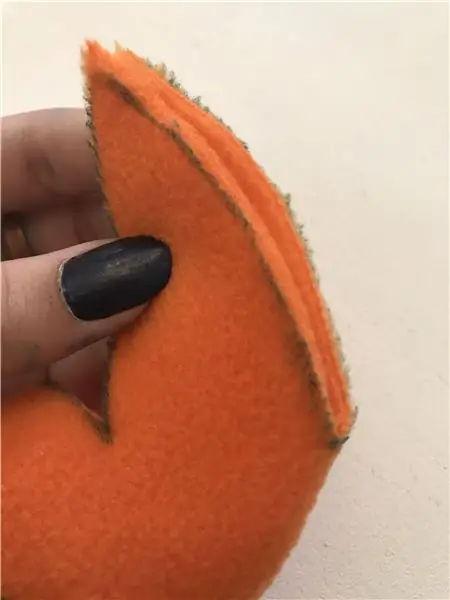
Instrukcijos:
- Atsisiųskite „Python“scenarijų „mumo.py“iš „github“: „Github“nuoroda
- Įdėkite kodą darbalaukyje.
- Atidarykite terminalą ir įveskite> sudo nano/etc/xdg/lxsession/LXDE-pi/autostart
- Nukopijuokite šią eilutę į failo apačią> @lxterminal -e python3 /home/pi/Desktop/mumo.py
- Išsaugokite failą ir uždarykite.
- Dabar scenarijus bus automatiškai paleistas iš naujo.
- Atidarykite kodą.
- Pakeiskite savo URL galinį tašką. (kur siųsti duomenis vidiniame serveryje)
21 žingsnis: #Hardware - jutiklio plėtinys (neprivaloma)

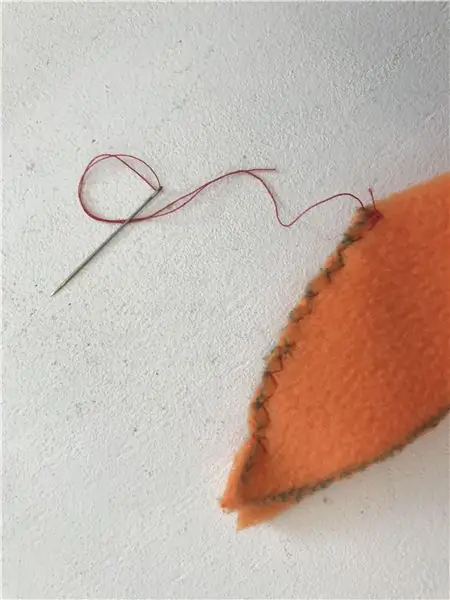


Dalys:
- Surinkimas nuo 9 žingsnio
- Sensor_body
- Sensor_cap
- Skaitmeninis šviesos jutiklis (mažas jutiklis)
- BME680 jutiklis (ilgas jutiklis)
- 4 x M2x5 varžtai
- 4x M3 varžtai
Instrukcijos:
- Įkiškite du I2C griovelio kabelius per sensor_cap angą.
- Prijunkite BME680 jutiklį ir skaitmeninį šviesos jutiklį prie I2C giraitės prijungimo kabelio.
- Įdėkite BME680 jutiklį ir skaitmeninį šviesos jutiklį į sensor_body dalį ir pritvirtinkite keturiais M2x5 varžtais. Turėsite sulenkti kabelį, kad jutikliai tilptų į vietą, todėl būkite atsargūs!
- Norėdami uždaryti, stumkite sensor_cap ant jutiklio korpuso viršaus.
- Dangtelis pritvirtintas prie korpuso dviem M3 varžtais.
- Pritvirtinkite jutiklio priedą prie šliuzo priekio dviem M3 varžtais. (žr. paveikslėlį - raudonas apskritimas)
- Giraitės kabeliai tikriausiai per ilgi. Įstumkite juos į jutiklio korpusą.
22 veiksmas: #Hardware - kameros plėtinys (neprivaloma)




Dalys:
- Surinkimas nuo 10 žingsnio
- Kameros modulis (su M2.5 varžtais)
- Camera_body
- Camera_cap
- 4x M3 varžtai
Instrukcijos:
- Įdėkite fotoaparatą ir vieną šviesos priedą į „camera_cap“korpusą ir pritvirtinkite keturiais kameros modulio M2.5 varžtais.
- Norėdami įkišti fotoaparato kabelį, nuo jungties turime pakelti juodą plastikinį laikiklį.
- Įkiškite fotoaparato kabelį mėlynu paviršiumi į kamerą. (žr. nuotraukas)
- Stumkite „camera_body“ant agregato viršaus
- „Camera_cap“pritvirtintas dviem M3 varžtais prie „camera_body“.
- Sumontuokite fotoaparato priedus prie vartų korpuso apačios dviem M3 varžtais (žr. Paveikslėlį - raudonas apskritimas)
- Įstumkite išsikišusį kabelį į korpusą.
23 žingsnis: #Hardware - klaidų gaudyklės plėtinys (neprivaloma)



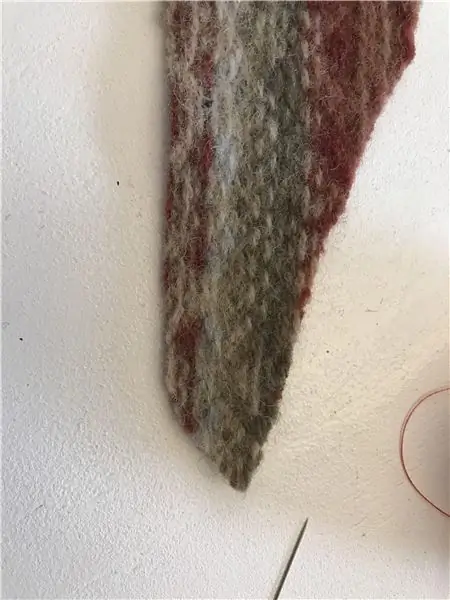
Dalys:
- Surinkimas nuo 11 žingsnio
- Trap_Frame
- klaidų gaudyklės popierius - lipnus popierius
- 2x M3 varžtai
Instrukcijos:
- Padėkite „Trap_Frame“dalį ant fotoaparato korpuso. Spąstai turi šiek tiek vietos šliuzo maitinimo USB kabeliui, todėl patikrinkite, ar nuotraukos yra teisingos.
- Pritvirtinkite dviem M3 varžtais kairėje ir dešinėje fotoaparato korpuso pusėje.
- Įdėkite (60 x 75) mm dydžio klaidų popierių į spąstų angą. Yra du lizdai, priekyje ir gale. Tai priklauso nuo to, kaip išdėstysite vartus.
- Maitinimo USB kabelį galima pinti tarp atviros gaudyklės dalies konstrukcijos.
24 veiksmas: #aparatinė įranga - šliuzo montavimas
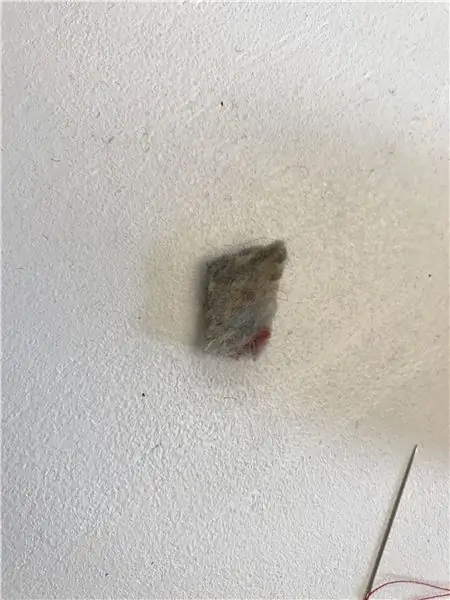



Vartai turi daug galimybių šliuzui montuoti.
Turime du varžtus, ant kurių galima pakabinti vartus.
Mes taip pat turime kabelių raiščių giraites, todėl vartus galite lengvai pritvirtinti prie bet ko.
25 žingsnis: #Aparatūra - skirtingos orientacijos
Vartai yra moduliniai, todėl jutiklius ir fotoaparatą galima montuoti skirtingomis kryptimis. Taip pat galite sukurti savo komponentus ir pridėti juos prie sąrankos.
Rekomenduojamas:
„Pasidaryk pats“„Leds Arduino“ruletės žaidimas: 3 žingsniai (su nuotraukomis)

„Pasidaryk pats“37 „Leds Arduino“ruletės žaidimas: Ruletė yra kazino žaidimas, pavadintas prancūziško žodžio, reiškiančio mažą ratą, vardu
„MuMo“- „Node_draft“: 24 žingsniai (su nuotraukomis)

MuMo-Node_draft: ### UPDATE 10-03-2021 // naujausia informacija/atnaujinimai bus pasiekiami „github“puslapyje: https: //github.com/MoMu-Antwerp/MuMo Kas yra MuMo? Kas yra MuMo? Kas yra MuMo? produktų kūrimo bendradarbiavimas (Antvės universiteto katedra
„Arduino Halloween Edition“- „Zombies“iššokantis ekranas (žingsniai su nuotraukomis): 6 žingsniai

„Arduino Halloween Edition“- „Zombies“iššokantis ekranas (žingsniai su paveikslėliais): norite Helovino metu išgąsdinti savo draugus ir sukelti riksmą? O gal tiesiog norite padaryti gerą išdaigą? Šis iššokantis „Zombies“ekranas gali tai padaryti! Šioje instrukcijoje aš išmokysiu jus, kaip lengvai padaryti iššokančius zombius naudojant „Arduino“. HC-SR0
Varžtas - „pasidaryk pats“belaidis įkrovimo naktinis laikrodis (6 žingsniai): 6 žingsniai (su nuotraukomis)

Varžtas - „Pasidaryk pats“belaidis įkrovimo naktinis laikrodis (6 žingsniai): Indukcinis įkrovimas (taip pat žinomas kaip belaidis įkrovimas arba belaidis įkrovimas) yra belaidžio energijos perdavimo tipas. Jis naudoja elektromagnetinę indukciją tiekti elektros energiją nešiojamiesiems įrenginiams. Dažniausia programa yra „Qi“belaidžio įkrovimo st
„Mozilla IoT Gateway“su ESP8266 ir „Z-Wave“: 7 žingsniai

„Mozilla IoT Gateway“su ESP8266 ir „Z-Wave“: galia žmonėms! „Mozilla“nori nemokamai naudotis daiktų interneto protokolu. Šio projekto tikslas - „užtikrinti, kad internetas būtų pasaulinis viešas šaltinis, atviras ir prieinamas visiems“. Daiktų internetas (IoT) yra nauja interneto era. Ir kaip stažuotojas
